Convertire un formato in un altro è facile con lo strumento appropriato. Ma perché vogliamo convertire i nostri file? È semplice. La maggior parte di noi ha cambiato dispositivi in cui il nostro nuovo dispositivo non accetterebbe formati compatibili con il nostro vecchio dispositivo.
A volte vogliamo convertire i file solo perché il lettore multimediale che ci piace usare non supporta il nostro formato attuale. Ecco perché avrai bisogno dell'aiuto di un convertitore. Quindi, se stai cercando un convertitore utile a convertire M4A in MOV, quindi leggi questo saggio e imparerai alcuni convertitori video consigliati per affrontare i tuoi problemi.
Testo: Parte 1. Il convertitore da M4A a MOV più consigliato per Mac/WinParte 2. Altri 6 convertitori online gratis per convertire M4A in MOVParte 3. Conclusione
Parte 1. Il convertitore da M4A a MOV più consigliato per Mac/Win
Se c'è una cosa che vorremmo presentarti, ovvero utilizzare il modo migliore per convertire qualsiasi file da un formato a un determinato formato che ti piace come convertire M4A in file MOV.
Questo metodo è noto per essere il modo più rapido per convertire i file senza perdere la loro qualità originale. E sì, questo metodo consiste nell'utilizzare il miglior strumento di conversione al mondo che è il Convertitore Video iMyMac.
Questo strumento è un potente convertitore che funziona con molte funzionalità. Per uno, iMyMac Video Converter può aiutarti a convertire i tuoi file audio o video in un formato che desideri senza esercitare così tanto sforzo.
Può persino convertire automaticamente i tuoi file in un formato compatibile con alcune piattaforme di social media, quindi non devi cercare quale formato è accettato da tali app di social media.
Questo convertitore da M4A a MOV può anche consentire agli utenti di modificare i propri video tramite l'app. E per modifica, intendevamo poter personalizzare il tuo video secondo i tuoi gusti. Puoi tagliare, aggiungere e persino inserire effetti speciali e filtri sul tuo video con l'aiuto di questo convertitore.
Inoltre, questo strumento ti consente di eseguire lo streaming dei tuoi file tramite la loro app in modo da non dover uscire e aprirlo su un altro lettore multimediale.
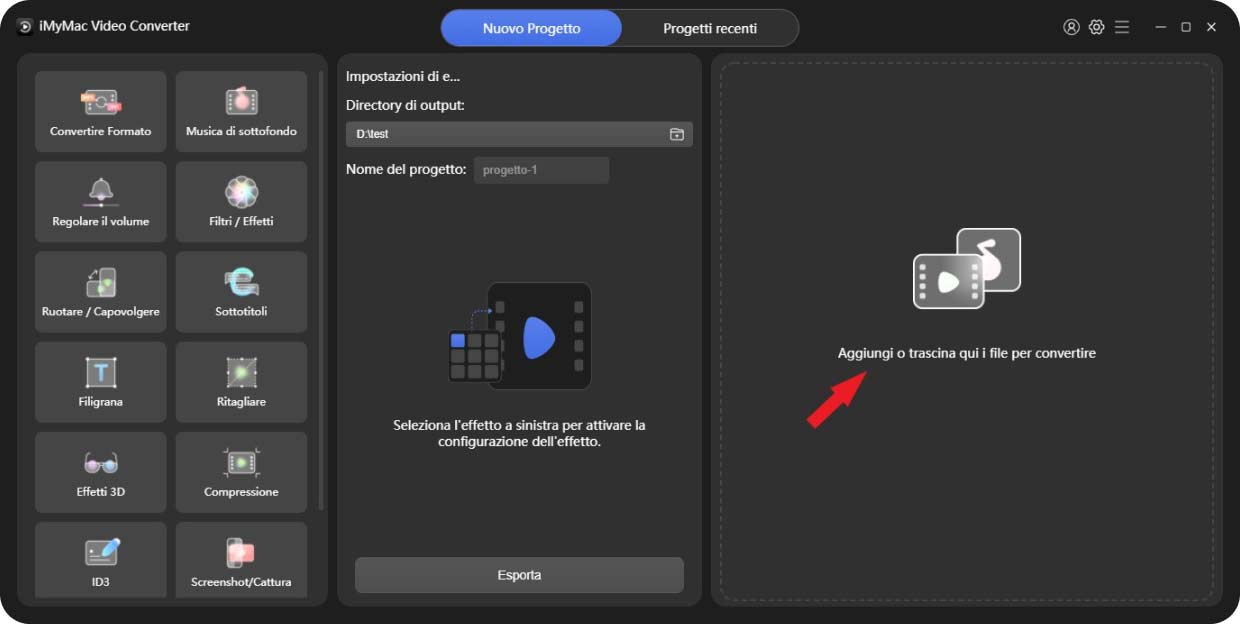
Ora, se vuoi saperne di più su questo convertitore da M4A a MOV e su come può aiutarti a convertire facilmente M4A in MOV, ecco una guida passo passo su come farlo:
- Utilizzando il tuo computer Windows o Mac, scarica e installa questo software di conversione.
- Avvia l'app e trascina semplicemente i file M4A che desideri convertire sulla finestra
- Quindi fare clic su Converti formato per scegliere il formato di output e la cartella per i tuoi file
- Infine, per iniziare con il processo di conversione è sufficiente fare clic su Esporta pulsante
- E dopodiché, ora puoi controllare i tuoi file andando su progetti recenti> File convertiti > Apri cartella

Il fatto è che devi sempre convertire i tuoi file a causa dei molteplici dispositivi e di tutti i tipi di formati. Quindi perché non utilizzare questo utile strumento di conversione per convertire qualsiasi file desideri convertire, ad esempio convertire file M4A in WAV senza sforzo.
Parte 2. Altri 6 convertitori online gratis per convertire M4A in MOV
Per le persone che vogliono ancora imparare altri modi per convertire file utilizzando altri convertitori, puoi anche provare a utilizzare siti di conversione online. Ci sono molti siti di conversione online oggi o quelli che comunemente chiamiamo convertitori online.
Questi convertitori online sono gratuiti e possono convertire i tuoi file in determinati formati che ti piacciono, incluso convertire M4A in MOV.
Tuttavia, la cosa che odio leggermente dell'uso dei convertitori online è che non possono darti la massima risoluzione per i tuoi file. Puoi usufruire solo del 720p che non è affatto la massima qualità.
Quindi, se vuoi ancora dare un'occhiata a questi convertitori online, siamo riusciti a provare un elenco e abbiamo ristretto i primi 6 convertitori da M4A a MOV più affidabili e sicuri da utilizzare online o gratuiti che possono aiutarti.
- Convertitore online iMyMac
Il Convertitore online iMyMac potrebbe non darti la massima qualità e risoluzione come il convertitore offline, ma puoi sicuramente utilizzare questo sito online che ha quasi le stesse caratteristiche del suo software gemello. Ha anche tutti i formati disponibili offerti nel convertitore video offline.
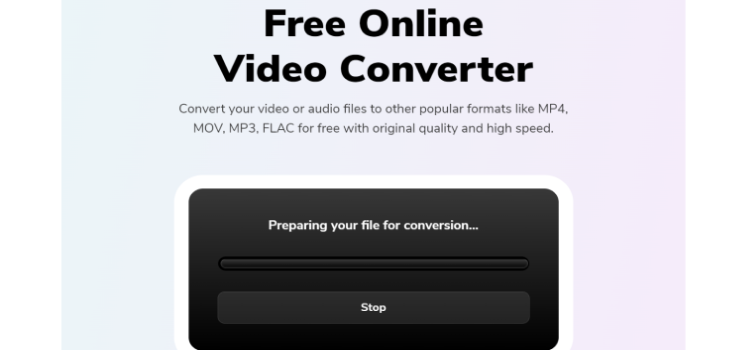
- Adobe Media Encoder
Questo strumento è uno strumento sicuro e affidabile che può aiutarti a convertire i tuoi file senza pagare nulla. Adobe Media Encoder ti consente anche di scegliere la risoluzione che desideri per i tuoi file. Tuttavia, come altri convertitori online da M4A a MOV, non offre la massima qualità per i tuoi file.
- VLC Media Player
Sì, il tuo VLC Media Player non è solo un lettore multimediale, ma può anche essere utilizzato come convertitore. Quindi è possibile essere utilizzato per convertire M4A in MOV. È gratuito ma non tutti i formati sono disponibili su questa app.
- Cloudconvert.com
Cloudconvert è un convertitore online da M4A a MOV piuttosto popolare disponibile in quasi tutti i paesi del mondo. Questo strumento di conversione è una casa per diversi formati che siamo sicuri vorresti esplorare.
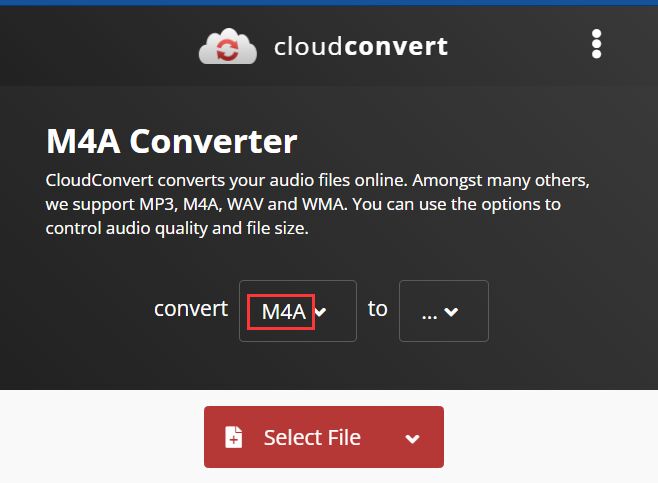
- Online-audio-convert.com
Se desideri un convertitore due in uno in cui puoi convertire file video e audio, ti consigliamo di utilizzare online-audio-convert.com.
- Convertio.com
Naturalmente, ultimo ma non meno importante è uno dei siti di conversione online più famosi e più grandi al mondo, convertio.com.
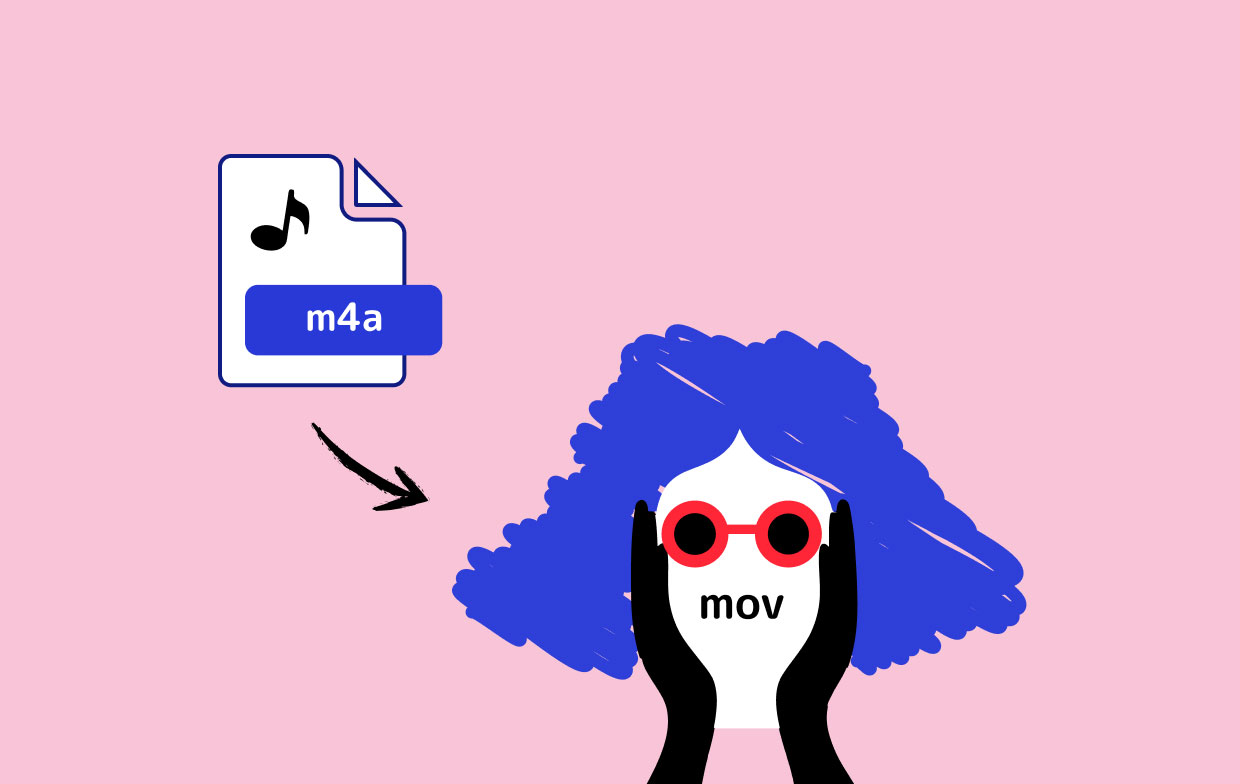
Parte 3. Conclusione
Dopo aver letto questo post, speriamo che tu abbia finalmente aperto gli occhi e capito molto su come convertire M4A in MOV usando i diversi metodi e i convertitori da M4A a MOV che abbiamo fornito sopra.
E, naturalmente, ti incoraggiamo ancora a utilizzare il metodo migliore che non è altro che l'utilizzo di iMyMac Video Converter.



